|
|
아무 버튼이나 가리키면 해당 버튼에 해당하는 음성 명령을 제공하는 도구 설명이 표시됩니다.
|
|
|
아무 버튼이나 가리키면 해당 버튼에 해당하는 음성 명령을 제공하는 도구 설명이 표시됩니다.
|
|
원하는 작업...
|
음성 명령...
|
||||
|
단계를 사용자 환경의 위치에 고정합니다. 단계를 고정하면 고정을 해제할 때까지 해당 위치에 유지됩니다.
|
"Pin menu"
|
||||
|
단계의 고정을 해제하고 사용자의 환경에서 이동할 때 메뉴가 사용자를 따라갈 수 있도록 합니다.
|
"Unpin menu"
|
||||
|
메뉴가 손이 닿지 않는 위치에 고정되어 있는 경우 메뉴를 손이 닿는 위치로 가져옵니다.
|
"Summon menu"
|
||||
|
설정 페이지에 액세스하여 계정 정보를 확인하고 앱에 대한 설정을 구성합니다.
|
"Settings"
설정 페이지가 표시되면 다음 작업을 수행할 수 있습니다.
• "Sign out"
• "Support"
• "Privacy Policy"
설정 메뉴를 종료하려면 "Back"이라고 말합니다.
|
||||
|
Vuforia Vantage에 로그인합니다.
|
"Sign in"
|
||||
|
QR 코드를 스캔하여 절차를 시작합니다.
|
"Launch procedure"
|
||||
|
Vuforia Vantage에서 로그아웃합니다.
|
"Sign out"
|
||||
|
절차의 미리 보기를 엽니다.
|
"Preview"
|
||||
|
미리 보기에서 단계 목록을 엽니다.
|
"Open step list"
|
||||
|
미리 보기를 닫습니다.
|
미리 보기 단계 목록에서 "Close Preview"라고 말하여 미리 보기 모드를 종료할 수 있습니다.
|
||||
|
절차 세션을 시작합니다.
|
"Start session"
|
||||
|
단계 목록을 엽니다.
|
"Open step list"
|
||||
|
이미지와 비디오가 포함된 미디어 뷰어를 닫습니다.
|
"Close Media"
|
||||
|
세션을 종료합니다.
|
"Finish session"
|
||||
|
다음 단계로 이동합니다.
|
"Next step"
|
||||
|
단계에 대한 '통과' 확인을 제공합니다.
|
"Pass"
|
||||
|
단계에 대한 '실패' 확인을 제공합니다.
|
"Fail"
|
||||
|
단계를 완료했는지 확인합니다.
|
"Confirm"
|
||||
|
단계에 대한 단계 피드백 응답을 재설정합니다.
|
"Reset response"
|
||||
|
한 단계 뒤로 이동합니다.
|
"Previous step"
|
||||
|
도움말을 봅니다.
|
"Show support"
|
||||
|
비디오를 재생합니다.
|
"Play video"
|
||||
|
비디오를 일시 정지합니다.
|
"Pause video"
|
||||
|
비디오에서 10초 앞으로 건너뜁니다.
|
"Skip forward"
|
||||
|
비디오에서 10초 뒤로 건너뜁니다.
|
"Skip backward"
|
||||
|
3D 모델에 대한 추적을 재설정합니다.
|
"Reset tracking"
|
||||
|
절차를 다운로드합니다.
|
"Download procedure"
|
||||
|
다운로드한 절차의 목록을 봅니다.
|
"Open Downloads"
|
||||
|
앱을 종료합니다.
|
"Exit this app"
|
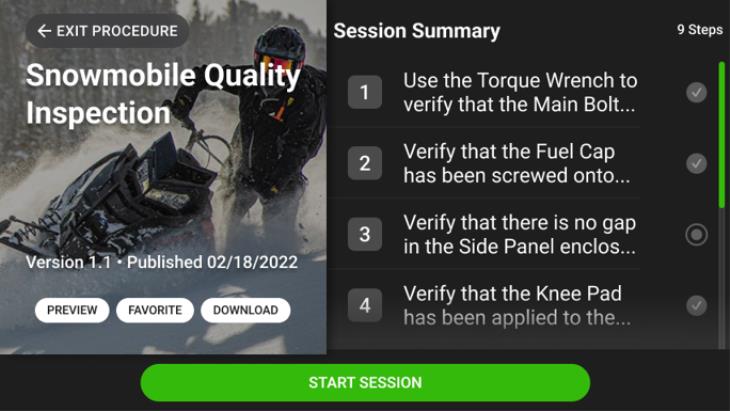
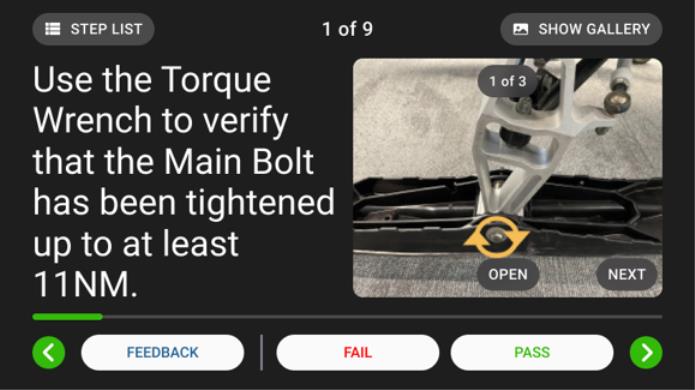
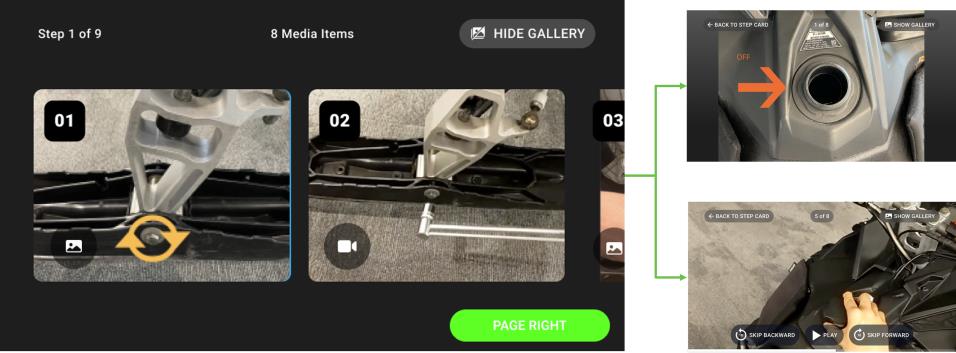
통과/실패 또는 확인 피드백이 필요한 단계는 옆에 통과/실패 또는 확인 필요 아이콘이 있습니다. 단계 피드백에 대한 자세한 내용은 HoloLens 2용 Vuforia Vantage 단계 피드백 항목을 참조하십시오. |
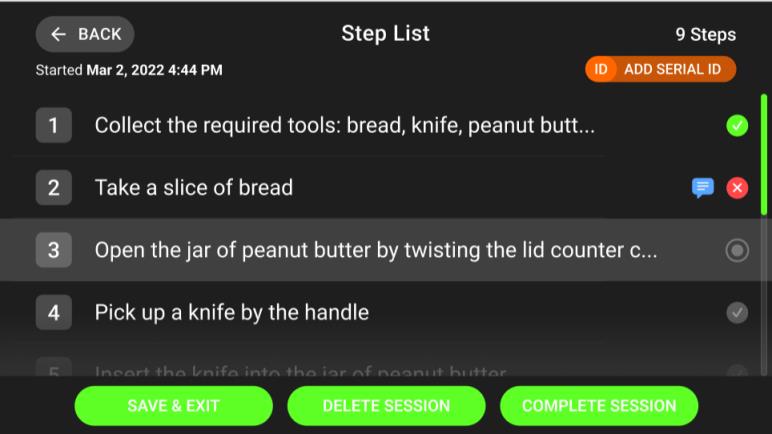
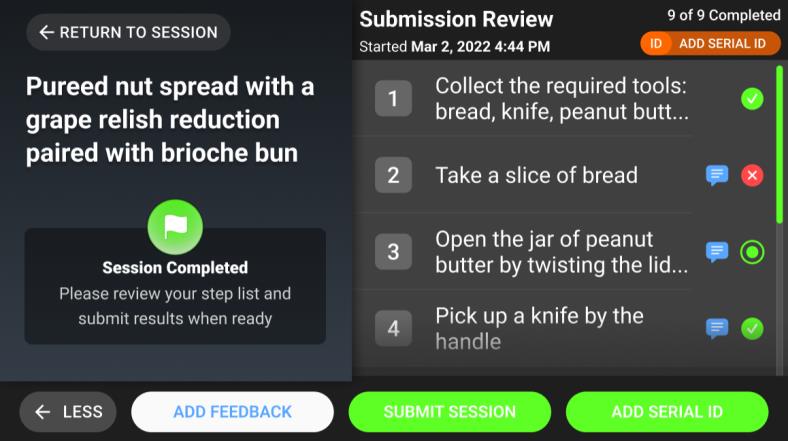
제공한 모든 단계 피드백은 단계 목록의 단계에 표시됩니다. |

